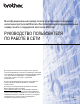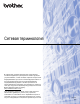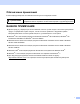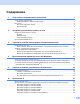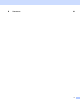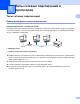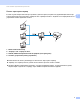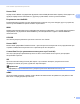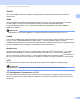Многофункциональный сервер печати со встроенной поддержкой нескольких протоколов Ethernet и беспроводной многофункциональный сервер печати с поддержкой протокола Ethernet РУКОВОДСТВО ПОЛЬЗОВАТЕЛЯ ПО РАБОТЕ В СЕТИ В Руководстве пользователя по работе в сети указана полезная информация относительно параметров проводной и беспроводной сети безопасности аппарата Brother. Кроме того, представлена информация о поддерживаемых протоколах и советы по поиску и устранению неисправностей.
Сетевая терминология В справочнике “Сетевая терминология” представлена основная информация о расширенных сетевых функциях устройств Brother, а также об общих терминах теории сетей. Поддерживаемые протоколы и сетевые функции зависят от используемой модели. Для получения информации о поддерживаемых функциях и сетевых протоколах см. предоставленное Руководство пользователя по работе в сети. Для загрузки последней версии руководства посетите Brother Solutions Center по адресу (http://solutions.brother.com/).
Обозначение примечаний В настоящем руководстве пользователя используются следующие значки. Примечание В примечаниях описывается способ действия в возникшей ситуации и содержатся советы по работе той или иной операции с другими функциями. ВАЖНОЕ ПРИМЕЧАНИЕ Данный продукт утвержден для использования только в стране покупки. Не используйте данный продукт за пределами страны покупки, так как это может привести к нарушению правил беспроводной связи и используемой мощности, установленных в этой стране.
Содержание 1 Типы сетевых подключений и протоколов 1 Типы сетевых подключений....................................................................................................................1 Пример проводного сетевого подключения ....................................................................................1 Протоколы ................................................................................................................................................3 Протоколы и функции TCP/IP ......
B Указатель 26 iii
1 Типы сетевых подключений и протоколов 1 1 Типы сетевых подключений 1 Пример проводного сетевого подключения 1 Одноранговая печать с помощью TCP/IP 1 В одноранговой среде каждый компьютер отправляет данные непосредственно на другое устройство и получает данные от него. В такой среде отсутствует центральный сервер, контролирующий общий доступ к файлам и устройствам.
Типы сетевых подключений и протоколов Печать через принт-сервер 1 В этом случае каждый компьютер отправляет данные через центральный управляющий компьютер. Такой компьютер часто называют “сервером” или “сервером печати”. Задачей этого сервера является управление всеми заданиями печати. 1 Клиентский компьютер 2 “Cервер” или “сервер печати” 3 TCP/IP, USB или параллельный интерфейс (если доступно) 4 Сетевое устройство (ваше устройство) В большой сети печать рекомендуется выполнять через принт-сервер.
Типы сетевых подключений и протоколов Протоколы 1 1 Протоколы и функции TCP/IP 1 Протоколами называются стандартизованные наборы правил передачи данных по сети. С помощью протоколов пользователи получают доступ к ресурсам, подключенным к сети. Сервер печати, используемый в этом устройстве Brother, поддерживает протокол TCP/IP (Transmission Control Protocol/Internet Protocol). TCP/IP является самым распространенным набором протоколов связи.
Типы сетевых подключений и протоколов Клиент DNS 1 Сервер печати Brother поддерживает функцию клиента DNS (Domain Name System). Благодаря этой функции сервер печати связывается с другими устройствами, используя свое имя DNS. Разрешение имен NetBIOS 1 1 Разрешение имен сетевой системы ввода-вывода позволяет получить IP-адрес другого устройства, используя имя NetBIOS во время сетевого подключения.
Типы сетевых подключений и протоколов TELNET 1 Протокол TELNET позволяет управлять удаленными сетевыми устройствами в сети TCP/IP с компьютера. 1 SNMP 1 Протокол SNMP (Simple Network Management Protocol) используется для управления сетевыми устройствами, в том числе компьютерами, маршрутизаторами и аппаратами Brother, поддерживающими работу в сети. Сервер печати Brother поддерживает протоколы SNMPv1, SNMPv2c и SNMPv3. Примечание Информацию о протоколе SNMPv3 см.
Типы сетевых подключений и протоколов SNTP 1 Простой сетевой протокол синхронизации времени используется для синхронизации часов компьютера в сети TCP/IP. Протокол SNTP можно настроить с помощью системы управления через веб-интерфейс (веб-браузер). (Для получения дополнительной информации см. Руководство пользователя по работе в сети.) 1 CIFS 1 Общий протокол доступа к интернет-файлам – это стандартный протокол для совместного использования файлов и принтеров в ОС Windows®.
2 Настройка устройства для работы в сети 2 IP-адреса, маски подсети и шлюзы 2 2 Чтобы использовать устройство в сетевой среде TCP/IP, настройте IP-адрес и маску подсети. IPадрес, назначенный серверу печати, должен находиться в той же логической сети, что и хосткомпьютеры. В противном случае настройте надлежащим образом маску подсети и адрес шлюза. IP-адрес 2 IP-адрес представляет собой набор чисел, который определяет каждое подключенное к сети устройство.
Настройка устройства для работы в сети Маска подсети 2 Маски подсети ограничивают связь в сети. Пример. Компьютер 1 может установить связь с компьютером 2 2 • Компьютер 1 IP–адрес: 192.168. 1. 2 Маска подсети: 255.255.255.000 • Компьютер 2 IP–адрес: 192.168. 1. 3 Маска подсети: 255.255.255.000 Наличие в маске подсети цифры “0” означает, что в этой части адреса нет ограничения связи.
Настройка устройства для работы в сети Аутентификация IEEE 802.1x 2 IEEE 802.1x является стандартом IEEE для проводных и беспроводных сетей, ограничивающим доступ с устройств, находящихся в неавторизованных сетях. Устройство Brother (клиент) посылает запрос аутентификации на сервер RADIUS (сервер аутентификации) через точку доступа (аутентификатор). После проверки подлинности сервером RADIUS устройство получает доступ к сети.
Настройка устройства для работы в сети EAP-TTLS Протокол EAP-TTLS (Extensible Authentication Protocol Tunneled Transport Layer Security – расширяемый протокол аутентификации-туннелированный протокол защиты транспортного уровня) разработан компаниями Funk Software и Certicom. Протокол EAP-TTLS используется для создания такого же шифрованного туннеля SSL, как и в PEAP между клиентом и сервером аутентификации для передачи идентификатора пользователя и пароля.
3 Термины и понятия, используемые в беспроводных сетях 3 Определение типа сети 3 Идентификатор SSID (Service Set Identifier – идентификатор набора услуг) и каналы 3 Для указания беспроводной сети, к которой требуется подключиться, необходимо задать идентификатор SSID и канал. SSID Каждая беспроводная сеть обладает собственным уникальным именем сети, которое технически называется идентификатором SSID или ESSID (Extended Service Set Identifier – идентификатор расширенного набора услуг).
Термины и понятия, используемые в беспроводных сетях Методы аутентификации и шифрования для частной беспроводной сети 3 Частной беспроводной сетью называется небольшая сеть, организованная, например, с использованием устройства в беспроводной сети дома, не поддерживающая стандарт IEEE 802.1x. При необходимости использования устройства в беспроводной сети, поддерживающей стандарт IEEE 802.1x, см. раздел Методы аутентификации и шифрования для корпоративной беспроводной сети на стр. 13.
Термины и понятия, используемые в беспроводных сетях Сетевой ключ 3 Открытая система/общий ключ с WEP Этот ключ представляет собой 64- или 128-битное число, которое требуется вводить в формате ASCII или в шестнадцатеричном формате. • 64 (40) бит ASCII: Используются 5 текстовых символов, например, “WSLAN” (с учетом регистра).
Термины и понятия, используемые в беспроводных сетях Способы шифрования 3 TKIP TKIP – см. раздел TKIP на стр. 12. AES AES – см. раздел AES на стр. 12. CKIP 3 Оригинальный протокол обеспечения целостности ключа для протокола LEAP, разработанного корпорацией Cisco Systems, Inc. Идентификатор пользователя и пароль 3 Следующие способы защиты используют идентификатор пользователя длиной менее 64 символов и пароль длиной менее 32 символов.
4 Дополнительные параметры сети в ОС Windows® Типы дополнительных параметров сети 4 4 Следующие функции доступны при необходимости настройки дополнительных параметров сети. Web Services (Windows Vista® и Windows® 7) Vertical Paring (вертикальное сопряжение) (Windows® 7) 4 Примечание Убедитесь, что хост-компьютер и данное устройство находятся в одной подсети или маршрутизатор настроен так, чтобы надлежащим образом пропускать данные между двумя устройствами.
Дополнительные параметры сети в ОС Windows® d (ОС Windows Vista®) Нажмите кнопку , а затем выберите Сеть. ® 7) (Windows Выберите , Панель управления, Сеть и Интернет, а затем выберите Просмотр сетевых компьютеров и устройств. e У значка принтера отображается имя Web Services устройства. Щелкните правой кнопкой мыши устройство, которое требуется установить.
Дополнительные параметры сети в ОС Windows® Установка сетевой печати для режима инфраструктуры при использовании Vertical Pairing (вертикального сопряжения) (Windows® 7) 4 Windows® Vertical Pairing (вертикальное сопряжение) - это технология, позволяющая беспроводным устройствам, поддерживающим эту функцию, подключаться к местным сетям с помощью PIN-кода функции Wi-Fi Protected Setup и функции веб-служб. При этом также возможна установка драйвера принтера с помощью значка на экране Добавление устройства.
5 Термины и понятия, относящиеся к безопасности 5 Функции безопасности 5 Термины, относящиеся к безопасности 5 ЦС (центр сертификации) Центр сертификации — организация, которая выдает цифровые сертификаты (особенно сертификаты X.509) и гарантирует взаимосвязь между всеми данными, содержащимися в сертификате.
Термины и понятия, относящиеся к безопасности Протоколы безопасности 5 Примечание Протокол можно настроить с помощью системы управления через веб-интерфейс (веб-браузер). Для получения дополнительной информации см. Руководство пользователя по работе в сети. SSL (Secure Socket Layer - протокол защищенных сокетов) / TLS (Transport Layer Security – протокол защиты транспортного уровня) 5 При использовании этих протоколов безопасности данные шифруются с целью предотвращения угрозы их безопасности.
Термины и понятия, относящиеся к безопасности Способы защиты для отправки и получения сообщений электронной почты 5 Примечание Способы защиты можно настроить с помощью системы управления через веб-интерфейс (веббраузер). Для получения дополнительной информации см. Руководство пользователя по работе в сети. POP перед SMTP (PbS) 5 Способ идентификации пользователя для отправки сообщения электронной почты с клиента.
A Приложение А A Использование служб A Служба — это ресурс, к которому могут обращаться компьютеры с целью выполнить печать на сервере печати Brother. Сервер печати Brother предоставляет следующие предварительно настроенные службы (для просмотра списка доступных служб выполните в удаленной консоли сервера печати Brother команду SHOW SERVICE). Для просмотра списка поддерживаемых команд введите в командной строке HELP.
Приложение А Настройка IP-адреса с помощью RARP A IP-адрес сервера печати Brother можно настроить с помощью средства RARP (Reverse ARP) на хосткомпьютере.
Приложение А Настройка IP-адреса с помощью BOOTP A Протокол BOOTP является альтернативой протоколу RARP и обладает тем преимуществом, что позволяет настраивать маску подсети и шлюз. Чтобы использовать режим BOOTP для настройки IPадреса, убедитесь, что служба BOOTP установлена и запущена на хост-компьютере (она должна быть указана в файле /etc/services на хост-компьютере в качестве реальной службы; введите man bootpd или см. информацию в документации к системе).
Приложение А Настройка IP-адреса с помощью ARP A Если невозможно использовать приложение BRAdmin и в сети отсутствует сервер DHCP, можно использовать команду ARP. Команда ARP доступна в системах Windows® с установленным протоколом TCP/IP, а также в системах UNIX. Для использования команды ARP введите в командную строку следующее: arp -s ipaddress ethernetaddress ping ipaddress Где ethernetaddress — это MAC-адрес (адрес Ethernet) сервера печати, а ipaddress — это IPадрес сервера печати.
Приложение А Настройка IP-адреса с помощью консоли TELNET A Для изменения IP-адреса можно также использовать команду TELNET. TELNET – это эффективный способ изменения IP-адреса устройства. Но сервер печати должен быть уже настроен для использования действующего IP-адреса. Введите в командной строке TELNET , где – это IP-адрес сервера печати. Выполнив подсоединение, нажмите клавишу Return или Enter, чтобы отобразился запрос “#”.
B Указатель A L AES ........................................................................... 12 APIPA ...................................................................3, 23 APOP ........................................................................ 20 ARP .......................................................................3, 24 LDAP ........................................................................... 6 LEAP ...........................................................................
Указатель W Т Web Services ........................................................5, 15 WEP .......................................................................... 12 WINS ........................................................................... 4 WPA-PSK/WPA2-PSK .............................................. 12 Термины, относящиеся к безопасности ................ 18 Ц А Цифровая подпись .................................................. 18 ЦС ..................................................
Обозначение примечаний В настоящем руководстве пользователя используются следующие значки: ВАЖНАЯ ИНФОРМАЦИЯ ВАЖНАЯ ИНФОРМАЦИЯ указывает на потенциально опасную ситуацию, которая может привести к повреждению имущества или потере функциональности изделия. Примечание В примечаниях описывается способ действия в возникшей ситуации и содержатся советы по работе той или иной операции с другими функциями. ВАЖНОЕ ПРИМЕЧАНИЕ Данный продукт утвержден для использования только в стране покупки.
Содержание 1 Введение 1 Сетевые функции.....................................................................................................................................1 Другие сетевые функции...................................................................................................................2 2 Изменение сетевых настроек устройства 3 Как изменить сетевые настройки аппарата (IP-адрес, маска подсети и шлюз) .............................................................................
4 Настройка параметров беспроводной сети с помощью программы установки Brother (для MFC-9560CDW) 26 Перед настройкой параметров беспроводной связи..........................................................................26 Настройка параметров беспроводной связи .......................................................................................26 5 Настройка с панели управления 31 Меню “Cеть” .........................................................................................................
7 Протоколы безопасности 60 Обзор ......................................................................................................................................................60 Безопасное управление сетевым аппаратом с помощью SSL/TLS...................................................61 Безопасное управление с помощью системы управления через веб-интерфейс (веб-браузер) ..............................................................................................................................
1 Введение 1 1 Сетевые функции 1 Аппарат Brother можно совместно использовать в проводной сети Ethernet 10/100 Мбит или в беспроводной сети Ethernet IEEE 802.11b/g с помощью внутреннего сетевого сервера печати. Сервер печати поддерживает различные функции и способы подключения в зависимости от операционной системы, которая используется в сети с поддержкой TCP/IP. В следующей таблице показаны сетевые функции и соединения, поддерживаемые каждой операционной системой.
Введение Операционные системы Windows® 2000/XP Windows Server® 2003/2008 Mac OS X 10.4.11 10.6.x 1 Windows Vista® Windows® 7 Status Monitor См. Руководство по использованию программного обеспечения. r Мастер развертывания драйверов r Vertical Pairing (метод беспроводного подключения) r r r3 См. справочник Сетевая терминология. 1 Не поддерживается для модели DCP. 2 Программы BRAdmin Professional 3 и Web BRAdmin можно загрузить с веб-сайта по адресу http://solutions.brother.com/.
2 Изменение сетевых настроек устройства Как изменить сетевые настройки аппарата (IP-адрес, маска подсети и шлюз) Использование панели управления 2 2 2 Можно настроить используемый аппарат для работы в сети с помощью меню Сеть панели управления. (См. раздел Настройка с панели управления на стр. 31.) Использование утилиты BRAdmin Light 2 Утилита BRAdmin Light предназначена для первоначальной настройки аппаратов Brother, подключенных к сети.
Изменение сетевых настроек устройства Задание IP-адреса, маски подсети и шлюза при помощи BRAdmin Light 2 Примечание • Можно загрузить последнюю версию утилиты BRAdmin Light с веб-сайта Brother http://solutions.brother.com/. 2 • Если необходимы более широкие возможности управления аппаратом, используйте последнюю версию утилиты BRAdmin Professional 3, которую можно загрузить с веб-сайта http://solutions.brother.com/. Эта утилита доступна только для пользователей ОС Windows®.
Изменение сетевых настроек устройства c Дважды щелкните ненастроенное устройство. Windows® Macintosh 2 Примечание • Если для сервера печати установлены заводские настройки по умолчанию (если сервер DHCP/BOOTP/RARP не используется), устройство отобразится в окне утилиты BRAdmin Light как Unconfigured (Не настроено). • Чтобы узнать имя узла и MAC-адрес (адрес Ethernet), распечатайте список конфигурации сети. (Для получения информации о печати списка конфигурации сети на сервере печати см.
Изменение сетевых настроек устройства Другие утилиты управления 2 Помимо утилиты BRAdmin Light аппарат Brother имеет следующие утилиты управления. С помощью этих утилит можно изменять сетевые настройки. 2 Система управления через веб-интерфейс (веб-браузер) 2 Используйте стандартный веб-браузер для изменения настроек принтера с помощью протокола HTTP (Hyper Text Transfer Protocol). (См. раздел Настройка параметров аппарата с помощью системы управления через веб-интерфейс (веб-браузер) на стр. 46.
Изменение сетевых настроек устройства Web BRAdmin (Windows®) 2 Утилита Web BRAdmin предназначена для управления аппаратами Brother, подключенными к сети. С помощью этой утилиты можно осуществлять поиск аппаратов Brother в сети, просмотр их состояния и настройку параметров сети.
3 Настройка аппарата для работы в беспроводной сети (для модели MFC-9560CDW) 3 Обзор 3 Для подключения устройства к беспроводной сети рекомендуется следовать шагам, приведенным в Руководство по быстрой установке, используя WPS или AOSS™ в меню панели управления. Этот способ позволяет легко подключить аппарат к беспроводной сети. В этой главе приведены дополнительные способы настройки параметров беспроводной сети. Для получения информации о настройках TCP/IP см.
Настройка аппарата для работы в беспроводной сети (для модели MFC-9560CDW) Пошаговая схема настройки конфигурации беспроводной сети Для режима инфраструктуры a 3 Проверьте свою сетевую среду. См. раздел на стр. 11. Режим инфраструктуры Подключение к компьютеру через беспроводную точку доступа/маршрутизатор b 3 Режим ad-hoc или См. раздел на стр.
Настройка аппарата для работы в беспроводной сети (для модели MFC-9560CDW) Для режима ad-hoc a 3 Проверьте свою сетевую среду. См. раздел на стр. 11. Режим ad-hoc Режим инфраструктуры Подключение к компьютеру, поддерживающему беспроводную связь, без беспроводной точки доступа/маршрутизатора b или Подключение к компьютеру через беспроводную точку доступа/маршрутизатор 3 Проверьте способ настройки беспроводной сети. См. раздел на стр. 12.
Настройка аппарата для работы в беспроводной сети (для модели MFC-9560CDW) Проверьте свою сетевую среду 3 Подключение к компьютеру через беспроводную точку доступа/маршрутизатор в сети (режим инфраструктуры) 3 1 3 4 2 3 1 Беспроводная точка доступа/маршрутизатор 1 1 Если компьютер поддерживает Intel® MWT (My WiFi Technology), можно использовать его в качестве точки доступа с поддержкой Wi-Fi Protected Setup.
Настройка аппарата для работы в беспроводной сети (для модели MFC-9560CDW) Проверьте способ настройки беспроводной сети 3 Существует четыре способа для настройки аппарата для работы в беспроводной сети. Используйте WPS/AOSS™ в меню панели управления (рекомендуется), мастер настройки с панели управления, программу установки Brother на компакт-диске или вариант с использованием ПИН-кода функции Wi-Fi Protected Setup. Порядок настройки зависит от сетевой среды.
Настройка аппарата для работы в беспроводной сети (для модели MFC-9560CDW) Настройка с использованием находящейся на компакт-диске программы установки Brother, предназначенной для настройки беспроводного сетевого аппарата 3 Можно также использовать программу установки Brother с компакт-диска, прилагаемого к аппарату. На экран будут выводится инструкции, после выполнения которых можно будет использовать беспроводной сетевой аппарат Brother.
Настройка аппарата для работы в беспроводной сети (для модели MFC-9560CDW) Настройка с временным использованием кабеля USB или сетевого кабеля 3 Можно временно использовать кабель USB или сетевой кабель для настройки аппарата Brother этим способом. Можно дистанционно настроить аппарат с компьютера, подключенного к сети, с помощью кабеля USB (A) 1. 3 A 1 Можно настроить параметры беспроводной связи, временно подключив аппарат к проводному или беспроводному компьютеру с помощью кабеля USB.
Настройка аппарата для работы в беспроводной сети (для модели MFC-9560CDW) Настройка с помощью PIN-кода функции Wi-Fi Protected Setup для работы в беспроводной сети (только режим инфраструктуры) 3 Если точка беспроводного доступа/маршрутизатор (A) поддерживает функцию Wi-Fi Protected Setup, настройку можно выполнить также с использованием PIN-кода функции Wi-Fi Protected Setup. Подключение, когда беспроводная точка доступа/маршрутизатор (A) используется как регистратор 1.
Настройка аппарата для работы в беспроводной сети (для модели MFC-9560CDW) Настройка аппарата для работы в беспроводной сети (Для режима инфраструктуры и режима ad-hoc) 3 ВАЖНАЯ ИНФОРМАЦИЯ • Если требуется подключить аппарат Brother к компьютерной сети, рекомендуется предварительно обратиться к системному администратору. Перед продолжением установки необходимо узнать настройки беспроводной сети.
Настройка аппарата для работы в беспроводной сети (для модели MFC-9560CDW) Настройка аппарата, если отключена передача идентификатора SSID a 3 Перед настройкой аппарата рекомендуется записать параметры беспроводной сети. Эта информация понадобится перед продолжением настройки. Проверьте и запишите текущие значения параметров беспроводной сети.
Настройка аппарата для работы в беспроводной сети (для модели MFC-9560CDW) b c Нажмите клавишу Меню. d С помощью a или b выберите Беспровод.сеть. Нажмите клавишу OK. e С помощью a или b выберите Мастер уст-ки. Нажмите клавишу OK. f Когда отобразится индикация Вкл. беспр.сеть?, нажмите кнопку a или b для выбора 1. Вкл., а затем нажмите OK для подтверждения. Запустится мастер беспроводной настройки. Для отмены нажмите Стоп/Выход.
Настройка аппарата для работы в беспроводной сети (для модели MFC-9560CDW) n Введите ключ WPA, записанный в шаге a, и нажмите OK. Перейдите к шагу o. (Для получения информации о вводе текста см. раздел Руководство по быстрой установке.) o Чтобы применить настройки, выберите Да. Для отмены выберите Нет. Выполните одно из следующих действий: Если выбрано значение Да, перейдите к шагу p. Если выбрано значение Нет, вернитесь к шагу g. p q Аппарат начинает подключение к выбранному беспроводному устройству.
Настройка аппарата для работы в беспроводной сети (для модели MFC-9560CDW) Настройка аппарата для работы в корпоративной беспроводной сети a 3 Перед настройкой аппарата рекомендуется записать параметры беспроводной сети. Эта информация понадобится перед продолжением настройки. Проверьте и запишите текущие значения параметров беспроводной сети.
Настройка аппарата для работы в беспроводной сети (для модели MFC-9560CDW) Примечание • Если выполняется настойка аппарата, использующего аутентификацию EAP-TLS, необходимо установить сертификат клиента перед началом настройки. Если установлено более одного сертификата, рекомендуется записать имя сертификата, который будет использоваться. Для получения информации об установке сертификата см. раздел Использование сертификатов для защиты устройств на стр. 69.
Настройка аппарата для работы в беспроводной сети (для модели MFC-9560CDW) k С помощью a или b выберите способ аутентификации, после чего нажмите клавишу OK. Выполните одно из следующих действий: Если выбрано значение LEAP, перейдите к шагу q. Если выбрано значение EAP-FAST, перейдите к шагу l. Если выбрано значение PEAP, перейдите к шагу l. Если выбрано значение EAP-TTLS, перейдите к шагу l. Если выбрано значение EAP-TLS, перейдите к шагу m.
Настройка аппарата для работы в беспроводной сети (для модели MFC-9560CDW) q Введите идентификатор пользователя, записанный в шаге a. Нажмите клавишу OK. (Для получения информации о наборе текста см. Руководство по быстрой установке.) Выполните одно из следующих действий: Если способом аутентификации является EAP-TLS, перейдите к шагу s. При использовании других способов аутентификации перейдите к шагу r. r s Введите пароль, записанный в шаге a. Нажмите клавишу OK. Перейдите к шагу s.
Настройка аппарата для работы в беспроводной сети (для модели MFC-9560CDW) Использование PIN-кода функции Wi-Fi Protected Setup 3 Если беспроводная точка доступа/маршрутизатор поддерживает функцию Wi-Fi Protected Setup (PINкод), данный аппарат можно легко настроить. Вариант с использованием PIN-кода (личного идентификационного номера) – это один из способов подключения, разработанный Wi-Fi Alliance®.
Настройка аппарата для работы в беспроводной сети (для модели MFC-9560CDW) 1 2 d (Windows Vista®) Нажмите кнопку (Windows® 7) , а затем Сеть. Нажмите кнопку , а затем Устройства и принтеры. (Windows Vista®) Щелкните Добавить беспроводное устройство. (Windows® 7) Щелкните Добавление устройства. 3 Выберите аппарат и нажмите Далее. 4 Введите PIN-код, отображавшийся на ЖКД в шаге b, а затем нажмите Далее. 5 Выберите сеть, к которой требуется подключиться, затем нажмите Далее. 6 Нажмите Закрыть.
4 Настройка параметров беспроводной сети с помощью программы установки Brother (для MFC-9560CDW) Перед настройкой параметров беспроводной связи 4 4 ВАЖНАЯ ИНФОРМАЦИЯ • Приведенные ниже инструкции предназначены для установки аппарата Brother в сетевой среде с использованием программы установки Brother, находящейся на компакт-диске из комплекта поставки аппарата. 4 • Аппарат Brother можно также настроить с помощью WPS или AOSS™ на панели управления аппарата (рекомендуется). См.
Настройка параметров беспроводной сети с помощью программы установки Brother (для MFC-9560CDW) Настройка корпоративной беспроводной сети 4 При настройке аппарата для работы в беспроводной сети с поддержкой стандарта IEEE 802.1x запишите способы аутентификации и шифрования, идентификатор пользователя и пароль.
Настройка параметров беспроводной сети с помощью программы установки Brother (для MFC-9560CDW) Примечание • Если выполняется настойка аппарата, использующего аутентификацию EAP-TLS, необходимо установить сертификат клиента перед началом настройки. Если установлено более одного сертификата, рекомендуется записать имя сертификата, который будет использоваться. Для получения информации об установке сертификата см. раздел Использование сертификатов для защиты устройств на стр. 69.
Настройка параметров беспроводной сети с помощью программы установки Brother (для MFC-9560CDW) (Macintosh) 4 1 Дважды щелкните значок MFL-Pro Suite на рабочем столе. 2 Дважды щелкните значок Utilities (Утилиты). 3 Дважды щелкните значок Wireless Device Setup Wizard (Мастер настройки беспроводного устройства). c Выберите Да, моя точка доступа поддерживает WPS или AOSS, и я хочу их использовать. или Нет, затем щелкните Далее.
Настройка параметров беспроводной сети с помощью программы установки Brother (для MFC-9560CDW) (Windows® XP SP2 или более поздней версии) 1 Нажмите Пуск, затем Панель управления. 2 Щелкните значок Сеть и подключения к Интернету. 3 Щелкните значок Сетевые подключения. 4 Выберите и нажмите правой кнопкой мыши Беспроводное сетевое соединение. Нажмите Просмотреть доступные беспроводные сети. 5 В списке отображается идентификатор SSID беспроводного принтера. Выберите SETUP и нажмите Подключиться.
5 Настройка с панели управления 5 Меню “Cеть” 5 Настроить аппарат Brother для сети с определенной конфигурацией можно с помощью пунктов меню Сеть панели управления. (Для получения дополнительной информации об использовании панели управления см. Руководство по основным функциям.) Нажмите Меню, затем с помощью кнопок a и b выберите Сеть. Перейдите к пункту меню, который нужно настроить. (Для получения дополнительной информации о меню см. раздел Таблица функций и заводские настройки на стр. 38.
Настройка с панели управления IP адрес 5 В этом поле отображается текущий IP-адрес аппарата. Если для параметра Метод загрузки выбрано значение Статический, введите IP-адрес, который требуется назначить аппарату (чтобы узнать нужный IP-адрес, обратитесь к сетевому администратору). Если выбран способ, отличный от Статический, аппарат определит свой IP-адрес с помощью протокола DHCP или BOOTP.
Настройка с панели управления IP-адрес вторичного сервера WINS 5 В этом поле указывается IP-адрес вторичного сервера WINS. Этот адрес используется в качестве резервного адреса первичного сервера WINS. Если первичный сервер недоступен, аппарат может зарегистрироваться на вторичном сервере. Если задано значение, отличное от нуля, аппарат отправит запрос на этот сервер для регистрации своего имени в Windows® Internet Name Service.
Настройка с панели управления Ethernet (только для проводной сети) 5 Режим связи Ethernet. Значение “Авто” позволяет серверу печати работать в полно- или полудуплексном режиме 100BASE-TX, а также в полно- или полудуплексном режиме 10BASET посредством автоматического согласования. Примечание Если это значение задано неправильно, возможно, обмен данными с сервером печати не удастся выполнить.
Настройка с панели управления SSID 5 В данном поле отображается текущее значение SSID беспроводной сети. На дисплее отображаются до 32 символов имени SSID. Режим связи 5 В данном поле отображается текущий режим связи беспроводной сети. MAC-адрес 5 MAC-адрес – это уникальный номер, который назначается сетевому интерфейсу аппарата. MACадрес аппарата можно посмотреть на панели управления. Установка значений по умолчанию (для модели MFC-9560CDW) 5 С помощью функции Настр.по умлч.
Настройка с панели управления Восстановление заводских настроек сети 5 Можно восстановить заводские параметры сервера печати (восстановление всей информации, такой как информация о пароле и IP-адресе). Примечание • Эта функция восстанавливает все заводские параметры проводной и беспроводной сети. • Можно также восстановить заводские параметры сервера печати с помощью приложений BRAdmin или системы управления через веб-интерфейс. (Для получения дополнительной информации см.
Настройка с панели управления Печать отчета о состоянии беспроводной сети (для MFC-9560CDW) 5 Отчет WLAN ожно распечатать отчет о состоянии беспроводной сети. Если выполнить беспроводное подключение не удалось, проверьте код ошибок на распечатанном отчете и см. раздел Устранение неисправностей в Руководстве по быстрой установке. a b Нажмите клавишу Меню. c С помощью a или b выберите Отчет WLAN. Нажмите клавишу OK. d Нажмите Ч/б Старт или Цвет Старт. С помощью a или b выберите Печать отчетов.
Настройка с панели управления Таблица функций и заводские настройки 5 DCP-9055CDN, MFC-9460CDN и MFC-9465CDN 5 Заводские настройки выделены жирным шрифтом и звездочкой. Главное меню Подменю Пункты меню Опции 4.Сеть 1.TCP/IP 1.Метод загрузки Авто* (DCP-9055CDN) Статический 7.Сеть RARP (MFC-9460CDN и MFC-9465CDN) BOOTP 5 DHCP (При выборе значения Авто, RARP, BOOTP или DHCP появится запрос на введение количества попыток получения IP-адреса аппаратом.) 2.IP-адрес [000-255].[000-255].
Настройка с панели управления Главное меню Подменю Пункты меню Опции 4.Сеть 1.TCP/IP 0.IPv6 Вкл. (DCP-9055CDN) (продолжение) 7.Сеть 2.Ethernet Откл.* — (MFC-9460CDN и MFC-9465CDN) Авто* 100B-FD 100B-HD (продолжение) 10B-FD 10B-HD 3.Состояние — Активна 100B-FD Активна 100B-HD 5 Активна 10B-FD Активна 10B-HD Неактивна 4.MAC-адрес — — 5.Скан.
Настройка с панели управления Главное меню Подменю Пункты меню 4.Сеть 6.Скан.на сервер — Опции Цвет 100 т/д* (Если выбран вариант “Цвет”) (DCP-9055CDN) Цвет 200 т/д PDF* 7.
Настройка с панели управления MFC-9560CDW 5 Главное меню Подменю Пункты меню 7.Сеть 1.Проводная сеть 1.TCP/IP Опции 1.Метод загрузки Авто* Статический RARP BOOTP DHCP (При выборе значения Авто, RARP, BOOTP или DHCP появится запрос на введение количества попыток получения IP-адреса аппаратом.) 2.IP-адрес [000-255].[000-255].[000-255].[000-255] [000].[000].[000].[000]* 1 3.Маска подсети [000-255].[000-255].[000-255].[000-255] [000].[000].[000].[000]* 1 4.Шлюз [000-255].[000-255].[000-255].
Настройка с панели управления Главное меню Подменю Пункты меню 7.Сеть 1.Проводная сеть 2.Ethernet (продолжение) (продолжение) Опции — Авто* 100B-FD 100B-HD 10B-FD 10B-HD 3.Сост.пров.сети — Активна 100B-FD Активна 100B-HD Активна 10B-FD Активна 10B-HD 5 Неактивна Провод.сеть откл 4.MAC-адрес — 5.Настр.по умлч. — — 1.Сброс 2.Выход 6.Пров.сеть вкл. — Вкл.* Откл. 2.Беспровод.сеть 1.TCP/IP 1.
Настройка с панели управления Главное меню Подменю Пункты меню 7.Сеть 2.Беспровод.сеть 1.TCP/IP (продолжение) (продолжение) (продолжение) Опции 7.Сервер WINS Первичный [000-255].[000-255].[000-255].[000-255] [000].[000].[000].[000]* Вторичный [000-255].[000-255].[000-255].[000-255] [000].[000].[000].[000]* 8.Сервер DNS Первичный [000-255].[000-255].[000-255].[000-255] [000].[000].[000].[000]* 5 Вторичный [000-255].[000-255].[000-255].[000-255] [000].[000].[000].[000]* 9.APIPA Вкл.* Выкл. 0.
Настройка с панели управления Главное меню Подменю Пункты меню Опции 7.Сеть 2.Беспровод.сеть 7.Настр.по умлч. — 1.Сброс (продолжение) (продолжение) 2.Выход 8.Б/пр.сеть вкл. — 1.Вкл. 2.Откл. 3.Скан.
Настройка с панели управления Главное меню Подменю Пункты меню 7.Сеть 4.Скан.на сервер — (продолжение) Опции Цвет 100 т/д* (Если выбран вариант “Цвет”) Цвет 200 т/д PDF* Цвет 300 т/д PDF/A Цвет 600 т/д Secure PDF Серый 100 т/д Подписанный PDF Серый 200 т/д JPEG Серый 300 т/д XPS Ч/Б 200 т/д (Если выбран вариант “Серый”) Ч/Б 200x100 т/д PDF* 5 PDF/A Secure PDF Подписанный PDF JPEG XPS (Если выбран вариант “Ч/Б”) PDF* PDF/A Secure PDF Подписанный PDF TIFF 1 0.Сброс сет.наст — 1.
6 Управление через веб-интерфейс 6 Обзор 6 Используйте стандартный веб-браузер для изменения настроек аппарата с помощью протокола HTTP (Hyper Text Transfer Protocol). С помощью веб-браузера можно получить доступ к следующим пунктам настройки аппарата. Информация о состоянии аппарата Изменение элементов конфигурации факса, таких как параметры общей настройки, адресной книги и удаленного факса Изменение сетевых параметров, например информации TCP/IP. Настройка защитной блокировки функций 2.
Управление через веб-интерфейс Примечание • При использовании системы доменных имен (DNS) или включении имени NetBIOS вместо IPадреса можно ввести другое название, например Shared_Printer. • Пример: http://Shared_Printer/ При включении имени NetBIOS можно также использовать имя узла. • Пример: http://brnxxxxxxxxxxxx/ Имя NetBIOS отображается в списке конфигурации сети. (Для получения информации о печати списка конфигурации сети см. раздел Печать Списка конфигурации сети на стр. 36.
Управление через веб-интерфейс Защитная блокировка функций 2.0 6 Защитная блокировка функций 2.0 от компании Brother поможет сохранить денежные средства и увеличить уровень безопасности путем ограничения функций, доступных на используемом аппарате Brother. Защитная блокировка функций позволяет настраивать пароли для избранных пользователей, предоставлять им доступ к выбранным или всем функциям, а также установить для них ограничение на количество страниц.
Управление через веб-интерфейс c Введите имя группы или пользователя длиной не более 15 алфавитно-цифровых символов в поле Идентификатор/Имя, после чего введите пароль из четырех цифр в поле PIN-код. d Для функций, которые нужно ограничить, снимите флажок Печать или Другие. Если нужно настроить максимальное количество страниц, установите флажок Вкл. в столбце Макс. число страниц, после чего введите значение в поле Макс.. После этого нажмите Отправить.
Управление через веб-интерфейс Ограничение печати с компьютера с помощью имени пользователя компьютера 6 После настройки этого параметра аппарат сможет выполнять аутентификацию по имени пользователя компьютера для разрешения задания на печать с зарегистрированного компьютера. a Нажмите Ограничение печати с ПК по имени пользователя. Откроется экран Ограничение печати с ПК по имени пользователя. b c Выберите Вкл. в Ограничение печати с ПК. d Нажмите Отправить.
Управление через веб-интерфейс Синхронизация с сервером SNTP 6 SNTP является протоколом для синхронизации времени, используемого аппаратом для аутентификации, с сервером времени SNTP (не того времени, которое отображается на ЖКД аппарата). Можно установить регулярную синхронизацию аппарата со всемирным координированным временем (UTC), предоставляемым с сервера времени SNTP. Примечание Данная функция недоступна в некоторых странах. a b c Нажмите Конфигурация сети, а затем Настроить протокол.
Управление через веб-интерфейс Интервал синхронизации Введите интервал времени в часах, по прошествии которого будет производиться синхронизация с сервером (1 – 168 часов). Примечание • Для синхронизации времени, используемого аппаратом, с сервером времени SNTP, необходимо настроить параметр Дата и время. Нажмите Настройка даты и времени, а затем настройте параметр Дата и время на экране Общие настройки. Настроить дату и время можно также с помощью панели управления аппарата.
Управление через веб-интерфейс Сохранение журнала в сети 6 Функция “Сохранение журнала в сети” позволяет сохранять файл журнала печати с аппарата Brother на сетевой сервер с использованием CIFS 1. Можно сохранить идентификатор, тип задания печати, название задания печати, дату, время, число напечатанных страниц и цветных страниц 2 для каждого задания печати.
Управление через веб-интерфейс Метод аутентификации Выберите метод аутентификации для доступа к серверу CIFS: Автоматически, Kerberos 1 или NTLMv2 2. 1 Kerberos является протоколом аутентификации, позволяющим устройствам или отдельным людям подтверждать подлинность с помощью технологии единого входа. 2 Методом аутентификации для доступа к серверам, используемым в Windows по умолчанию, является NTLMv2.
Управление через веб-интерфейс Настройка обнаружения ошибки 6 Можно выбрать действие, которое будет выполняться, если не удастся сохранить журнал печати на сервере из-за сетевой ошибки. a Для параметра Настройка определения ошибок установите значение Отменить печать или Игнор. журнал и печать в разделе Сохранение журнала печати в сеть. Отменить печать При выборе значения Отменить печать задания печати отменяются, если журнал печати не удается сохранить на сервере.
Управление через веб-интерфейс Сообщения об ошибках 6 Состояние ошибки можно проверить на ЖКД аппарата, а Состояние подключения с помощью системы управления через веб-интерфейс. Тайм-аут сервера Данное сообщение появляется, если не удается подключиться к серверу. Убедитесь, что выполнены следующие условия. • Адрес сервера введен правильно. • Сервер подключен к сети. • Аппарат подключен к сети. Ошибка аутентификации Если параметр Настройка аутентификации установлен неправильно, появится сообщение.
Управление через веб-интерфейс Использование функции “Сохранение журнала в сети” с защитной блокировкой функций 2.0 6 Если включена защитная блокировка функций 2.0, имена зарегистрированных пользователей для функций копирования, приема факсов и прямой печати через USB (при наличии) будут записаны с помощью функции “Сохранение журнала в сети”. Пример пользователей, записанных в журнал печати с защитной блокировкой функций 2.
Управление через веб-интерфейс c Нажмите Профиль сканир. на FTP/сервер на стр. Настройки администратора. Теперь с помощью веб-браузера можно настроить и изменить следующие параметры функции “Сканировать на FTP”. Имя профиля (не более 15 символов) Адрес хоста (адрес сервера FTP) Имя пользователя Пароль Папка сохранения Имя файла Разрешение Тип файла Размер файла 6 Пассивный режим Номер порта Для Пассивный режим можно задать значение Выкл. или Вкл.
Управление через веб-интерфейс Изменение параметров функции “Сканировать в сеть” с помощью веб-браузера 6 С помощью функции “Сканировать в сеть” можно отсканировать документы непосредственно в общую папку на сервере CIFS в локальной сети или сети Интернет. (Для получения дополнительной информации о протоколе CIFS см. брошюру Сетевая терминология). Чтобы включить протокол CIFS, установите флажок для CIFS в Настроить протокол со страницы Конфигурация сети.
7 Протоколы безопасности 7 Обзор 7 На сегодняшний день имеется множество угроз безопасности для используемой сети и данным, которые по ней передаются. Данный аппарат Brother оснащен некоторыми из последних протоколов безопасности и шифрования данных, разработанных на сегодняшний день. Эти функции поддержки сети могут быть интегрированы в общий план безопасности сети, что поможет обеспечить безопасность данных и предотвратить неавторизованный доступ к аппарату.
Протоколы безопасности Безопасное управление сетевым аппаратом с помощью SSL/TLS 7 Для безопасного управления сетевым аппаратом необходимо использовать утилиты управления с протоколами безопасности. Безопасное управление с помощью системы управления через вебинтерфейс (веб-браузер) 7 Для безопасного управления рекомендуется использовать протокол HTTPS и SNMPv3. Чтобы использовать протокол HTTPS, необходимо настроить следующие параметры аппарата.
Протоколы безопасности h Убедитесь в том, что включена настройка SNMP, после чего нажмите Дополнительные параметры протокола SNMP. i С помощью экрана, приведенного ниже, можно настроить параметры протокола SNMP. 7 Существует три режима соединения SNMP. 7 Доступ SNMPv3 для чтения/записи При этом режиме сервер печати использует версию 3 протокола SNMP. Используйте этот режим, если нужно безопасно управлять сервером печати.
Протоколы безопасности Доступ SNMPv3 для чтения/записи и SNMPv1/v2с только для чтения В этом режиме сервер печати использует доступ для чтения-записи версии 3, доступ только для чтения версии 1 и версию 2c протокола SNMP.
Протоколы безопасности Безопасная отправка и получение электронной почты 7 Настройка с помощью системы управления через веб-интерфейс (веббраузер) 7 На экране системы управления через веб-интерфейс можно настроить безопасную отправку электронной почты с помощью аутентификации пользователя или отправку и получение электронной почты с помощью SSL/TLS. a b Запустите веб-браузер. c d Нажмите Конфигурация сети. e f g Нажмите OК. h На этой странице можно настроить параметры POP3/SMTP.
Протоколы безопасности Необходимо также проверить SMTP-AUTH раздела Способ проверки подлинности на сервере SMTP, чтобы включить аутентификацию сервера SMTP. Параметры SMTP Изменить номер порта SMTP можно с помощью системы управления через веб-интерфейс. Это может быть полезно, если ISP (Internet Service Provider – поставщик услуг Интернета) использует службу “Блокирование исходящего порта 25 (OP25B)”.
Протоколы безопасности Использование аутентификации IEEE 802.1x 7 Аутентификацию IEEE 802.1x можно настроить для проводной или беспроводной сети. Для использования аутентификации IEEE 802.1x необходимо установить сертификат, выданный ЦС. При необходимости импорта сертификата ЦС обратитесь к сетевому администратору или к поставщику услуг Интернета. (Для получения информации об установке сертификата см. раздел Использование сертификатов для защиты устройств на стр. 69.) Настройка аутентификации IEEE 802.
Протоколы безопасности Примечание • При использовании системы доменных имен (DNS) или включении имени NetBIOS вместо IPадреса можно ввести другое название, например Shared_Printer. • Пример: http://Shared_Printer/ При включении имени NetBIOS можно также использовать имя узла. • Пример: http://brnxxxxxxxxxxxx/ Имя NetBIOS отображается в списке конфигурации сети. (Для получения информации о печати списка конфигурации сети см. раздел Печать Списка конфигурации сети на стр. 36.
Протоколы безопасности Серт. ЦС + идентификатор сервера Метод проверки подлинности, при котором кроме надежности ЦС сертификата сервера проверяется значение стандартного имени 1 сертификата сервера. 1 h Проверка стандартного имени сопоставляет стандартное имя сертификата сервера со строкой символов, составленной для Идентификатор сервера.
Протоколы безопасности При управлении смешанной группой серверов печати более ранних моделей 2 и серверами печати с помощью программы BRAdmin Professional рекомендуется использовать для каждой группы отдельный пароль. Таким образом поддерживается безопасность на новых серверах печати. 1 BRAdmin Professional более ранних версий, чем версия 2.80, Web BRAdmin более ранних версий, чем версия 1.40, BRAdmin Light для Macintosh более ранних версий, чем версия 1.
Протоколы безопасности Настройка сертификата с помощью системы управления через вебинтерфейс 7 Эту функцию можно настроить только с помощью системы управления через веб-интерфейс. Чтобы получить доступ к странице настройки сертификата с помощью системы управления через вебинтерфейс (веб-браузер), выполните следующие действия. a b Запустите веб-браузер. c d Нажмите Конфигурация сети. e f g Нажмите OК. Введите “http://IP-адрес принтера/” в браузере (где “IP-адрес принтера” – это IP-адрес принтера).
Протоколы безопасности Создание и установка сертификата 7 Пошаговая схема создания и установки сертификата самозаверяющий сертификат 7 или сертификат от ЦС Создайте самозаверяющий сертификат с помощью системы управления через вебинтерфейс. (См. раздел на стр. 71.) Создайте запрос о подписи сертификата (CSR) с помощью системы управления через веб-интерфейс. (См. раздел на стр. 76.) Установите самозаверяющий сертификат на компьютер. (См. раздел на стр. 71.
Протоколы безопасности Для пользователей ОС Windows Vista®, Windows® 7 и Windows Server® 2008 с правами администратора a b Нажмите кнопку 7 и выберите Все программы. Нажмите правой кнопкой мыши Internet Explorer, а затем выберите Запуск от имени администратора. 7 Примечание Если отобразится экран Контроль учетных записей пользователей, (Windows Vista®) нажмите Продолжить (Разрешить). (Windows® 7) нажмите Да.
Протоколы безопасности c Чтобы получить доступ к аппарату, введите в браузере “https://IP-адрес принтера/” (где “IP-адрес принтера” — это IP-адрес или имя узла принтера, назначенное для сертификата). После этого нажмите Продолжить открытие этого веб-узла (не рекомендуется).. d Нажмите Ошибка сертификата, а затем Просмотр сертификатов. Чтобы выполнить остальные инструкции, выполните шаги с d в Для пользователей Windows® 2000/XP и Windows Server® 2003 на стр. 74.
Протоколы безопасности Для пользователей Windows® 2000/XP и Windows Server ® 2003 a b Запустите веб-браузер. c В появившемся диалоговом окне нажмите Просмотр сертификата. 7 Чтобы получить доступ к аппарату, введите в браузере “https://IP-адрес принтера/” (где “IP-адрес принтера” — это IP-адрес или имя узла, назначенное для сертификата). 7 d Нажмите Установить сертификат... на вкладке Общие. e Когда отобразится Мастер импорта сертификатов, нажмите Далее.
Протоколы безопасности f Выберите Поместить все сертификаты в следующее хранилище, а затем нажмите Обзор.... g Выберите Доверенные корневые центры сертификации, а затем нажмите ОК. 7 h Нажмите Далее. i Нажмите Готово.
Протоколы безопасности j Нажмите Да, если отпечаток пальца (отпечаток большого пальца) верен. Примечание Отпечаток пальца (отпечаток большого пальца) печатается в списке конфигурации сети. (Для получения информации о печати списка конфигурации сети см. раздел Печать Списка конфигурации сети на стр. 36.) k l Теперь самозаверяющий сертификат установлен на компьютере, и имеется возможность осуществлять связь по протоколу SSL/TLS. Создание запроса на подпись сертификата (CSR) a b 7 Нажмите ОК.
Протоколы безопасности d Запрос на подпись сертификата создан. Примечание • Чтобы отправить запрос на подпись сертификата в центр сертификатов, выполните соответствующие указания своего ЦС. • Если используется Enterprise root CA операционной системы Windows Server® 2003/2008, то при создании сертификата клиента для обеспечения безопасного управления рекомендуется использовать для шаблона сертификата Веб-сервер. При создании сертификата клиента для окружения IEEE 802.
Протоколы безопасности Экспорт самозаверяющего сертификата, сертификата, выданного ЦС, и секретного ключа a b 7 Нажмите Экспорт рядом с Список сертификатов на странице Настройка сертификата. Введите пароль, если необходимо зашифровать файл. Примечание Если пароль не используется, то шифровка файла не будет выполнена. c d e Введите пароль повторно для подтверждения и нажмите Отправить. Укажите, где необходимо сохранить файл. Теперь сертификат и секретный ключ экспортированы в компьютер.
Протоколы безопасности Импорт и экспорт сертификата ЦС 7 В аппарате можно хранить сертификат ЦС и осуществлять их импорт и экспорт. Импорт сертификата ЦС a b Нажмите Настройка сертификата ЦС на стр. Настройка сертификата. Нажмите Импорт сертификата ЦС. Нажмите Отправить. Экспорт сертификата ЦС a b 7 7 Нажмите Настройка сертификата ЦС на стр. Настройка сертификата. Выберите сертификат, который требуется экспортировать, и нажмите Экспорт. Нажмите Отправить.
8 Устранение неисправностей 8 Обзор 8 В этой главе рассказывается об устранении возможных проблем сети, с которыми можно столкнуться при эксплуатации аппарата Brother. Если после прочтения этой главы возникшая проблема не будет решена, посетите веб-сайт Brother Solutions Center по адресу: http://solutions.brother.com/. Для загрузки других руководств посетите Brother Solutions Center по адресу http://solutions.brother.com/ и на странице соответствующей модели нажмите Руководства.
Устранение неисправностей Не удается завершить настройку параметров беспроводной сети. Вопрос Интерфейс Параметры безопасности (SSID/сетевой ключ) настроены правильно? беспроводная сеть Решение Проверьте еще раз и выберите правильные параметры безопасности. • В качестве настроек по безопасности по умолчанию могут быть использованы название компании производителя или номер модели беспроводной точки доступа/маршрутизатора. • Для получения информации о том, как найти настройки безопасности см.
Устранение неисправностей Аппарат Brother не обнаружен в сети при установке MFL-Pro Suite. Вопрос Интерфейс Программное обеспечение системы безопасности используется? проводная/ беспроводная сеть Решение В диалоговом окне программы установки выполните поиск аппарата Brother еще раз. При установке MFL-Pro Suite при отображении предупредительного сообщения программное обеспечение системы безопасности следует разрешить доступ.
Устранение неисправностей Не удается выполнить операции печати или сканирования с помощью аппарата Brother по сети. Аппарат Brother не обнаружен в сети даже после успешной установки. (продолжение) Вопрос Интерфейс Для аппарата Brother назначен доступный IPадрес? проводная/ беспроводная сеть Решение Проверьте IP-адрес и маску подсети Убедитесь, что IP-адреса и маски подсети компьютера и аппарата Brother верны и расположены в одной сети.
Устранение неисправностей Не удается выполнить операции печати или сканирования с помощью аппарата Brother по сети. Аппарат Brother не обнаружен в сети даже после успешной установки. (продолжение) Вопрос Интерфейс Для аппарата Brother назначен доступный IPадрес? проводная/ 1 (Windows® 2000/XP, Windows Server® 2003/2008) беспроводная Нажмите кнопку Пуск, Все программы (Программы для сеть Windows® 2000), Стандартные и Проводник, а затем Мой компьютер.
Устранение неисправностей Не удается выполнить операции печати или сканирования с помощью аппарата Brother по сети. Аппарат Brother не обнаружен в сети даже после успешной установки. (продолжение) Вопрос Интерфейс Предыдущее задание печати не было выполнено? проводная/ беспроводная сеть Решение Если задание печати, которое не удалось выполнить, все еще находится в очереди печати, удалите его.
Устранение неисправностей Программное обеспечение системы безопасности используется. Вопрос Интерфейс Решение Был ли разрешен доступ при отображении диалогового окна с предупредительным сообщением при установке MFL-Pro Suite, запуске приложений или использовании операций печати/сканирования? проводная/ Если доступ не был разрешен на диалоговом окне с беспроводная предупредительным сообщением, функция брандмауэра сеть программного обеспечения системы безопасности может блокировать доступ.
Устранение неисправностей Необходимо проверить надлежащее функционирование используемых сетевых устройств. (продолжение) Вопрос Интерфейс Можно ли проверить работу аппарата Brother с помощью команды ping с компьютера? проводная/ Проверьте работу аппарата Brother с помощью команды ping, беспроводная используя IP-адрес или имя узла. сеть Успешно i аппарат Brother работает правильно и подключен к той же сети, что и компьютер.
A Приложение А A Поддерживаемые протоколы и сетевые функции Интерфейс Сеть (стандартные функции) Ethernet 10/100BASE-TX Беспроводная сеть 1 IEEE802.
B Указатель A V AOSS™ ................................................. 12, 13, 16, 34 APIPA ....................................................................... 33 Vertical Pairing (метод беспроводного подключения) ............................................................. 2 B W BRAdmin Light ........................................................1, 3 BRAdmin Professional 3 .................................. 1, 6, 68 Brother Solutions Center .........................................
Указатель Р Режим ad-hoc .....................................................10, 11 Режим инфраструктуры ......................................9, 11 С Сервер DNS ............................................................. 33 Сервер WINS ........................................................... 32 Сертификат ............................................................. 69 Система управления через веб-интерфейс (веб-браузер) ..................................................